Флеш накопители и твердотельные устройства памяти в частности с каждым днём плотнее входят в нашу повседневную жизнь, но остаётся место и для CD и DVD форматов, которые и по сей день имеют определённый спрос…

Как записать файлы на CD или DVD диск?
Существует множество способов записи файлов на болванки форматов CD и DVD, этот факт аргументируется развитием программного обеспечения данного направления, а также прогрессированием операционных систем. Так с версии ОС Windows Seven (7) стало возможным запись DVD дисков стандартным инструментом.
Вот на примере этой системы и разберём подготовку и запись диска:
- Во первых определитесь с объёмом данных к записи, от этого будет зависеть вид используемого диска. Если общий размер файлов подлежащих записи не более 700 мегабайт, то будет достаточно CD диска, если же больше, то выбирайте DVD (4.7 Гигабайта).
- В нашем случаи запишем музыкальный альбом для прослушивания на специализированных проигрывателях: автомобильные проигрыватели, DVD – плееры и другие. Поэтому выберем CD болванку – 700 мб.
- Нажмём правой кнопкой мышки на выбранную папку для записи .
- Из контекстного меню выберем пункт «Отправить», а из подменю «DVD RW дисковод (_)».


- После Вас попросят вставить диск в лоток привода, но это в том случае если диск отсутствует.
- Откроется окно с выбором типа записи, в котором определяется где будет использоваться записанный диск. Выберем второй пункт,как на рисунке ниже.
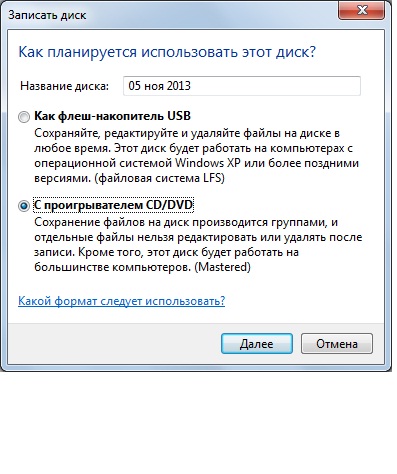
- Появится окошко процесса копирования файлов на диск – подготовительный этап записи.

- После появится окно дисковода с «Подготовленными файлами для записи». Нажмите в верхней панели кнопку «Записать компакт – диск»

- В предварительном окне записи настройте параметры, указав имя записываемого диска, скорость записи (максимально возможную для вставленного диска), а также можно установить галочку в последнем пункте, отвечающем за закрытие окна мастера записи по окончании процесса.
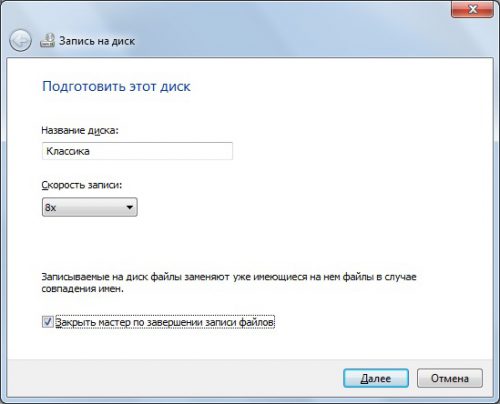
- Нажмите кнопку «Далее» и дождитесь окончание процесса записи.

- По завершении лоток дисковода автоматически откроется.
📀 Как записать CD, DVD диск mp3 музыки для автомобиля / ЛИКБЕЗ 🚗
Программы для записи дисков. Скачать бесплатно!
Вместо послесловия
Вот ряд несложных действий которые помогут Вам сохранить любые файлы на оптические диски. Для того чтобы копировать диски существуют более универсальные программные комплексы, одним из таких является NERO Burning ROM .
Источник: wd-x.ru
Запись файлов на диск со встроенных функций в системах Windows

Если на вашем компьютере нет программы для записи данных на компакт-диски, то вы можете воспользоваться уже встроенной функцией в Windows XP и в Windows 7 по записи CD, DVD.
Но вообще лучше иметь определенную программу. И лучше всего здесь подойдет Nero. Эта программа позволяет записывать на любой диск (CD-R, RW или DVD-R, RW) любой файл, любого типа и формата. Вы просто можете выбрать в окошке этой программы, что вам надо записать, и на какой диск, это указывается в начале, при «старте» создания проекта.
К примеру, вы хотите записать DVD-фильм на DVD-RW, значит, вам надо указать в начале создания проекта: «DVD», выбрать «DVD-Video» и нажать «Новый». Ну а далее вы выбираете фильм, «тащите» его на диск, и нажимаете «Запись».
Но диски на сегодняшний день уже устаревают, становятся не нужными, ведь они имеют очень большие недостатки. Так давайте рассмотрим хотя бы три недостатка у обычного диска. Во-первых, со временем из-за царапин его не сможет прочитать и запустить даже самый лучший дисковод. Во-вторых, диск занимает очень много времени для записи какого-либо файла.
В-третьих, он неудобен в использовании. Самая главная причина из трех перечисленных, это первая. Сейчас диски существуют с большим объемом памяти и естественно они имеют высокую скорость записи для этого, но по первой причине все это можно потерять года через 3-4, а если вы относитесь к диску очень бережно и мало им пользуетесь, то он у вас прослужит и 5-6 лет.
Поэтому будет лучше воспользоваться флэш-носителем. На нем не бывает никаких царапин, он имеет быструю скорость записи, большой объем памяти и всего прочего. У USB носителей конечно тоже существуют недостатки, хотя меньше хлопот, чем с балванками (чистые диски для записи).
Теперь вернемся на самый главный вопрос — как можно записать на диск файл(ы) воспользовавшись встроенной функцией в:
Windows Xp — запись дисков в строенной системе
1. Открывайте «мой компьютер» и щелкайте ПКМ по компакт-диску (дисководу). Там выберите «Свойства», в свойствах — вкладку «запись». В этой вкладке поставьте галочку на «Разрешить запись CD на этом устройстве» и теперь нажимайте «Применить», «Ок».
2. Открывайте двойным щелчком мыши или клавишей «Enter» дисковод, кидайте туда файл(ы), который(ые) вам нужно будет записать на диск, но соблюдайте размер, они не должны превышать для CD 700мб, для DVD 4.7гб. Нажимаете слева на команду «Записать файлы на компакт-диск», вставляете чистый CD-диск в дисковод и теперь нажимайте в окне, которое у вас появилось еще после нажатия на команду «Записать файлы на компакт-диск», «Далее» и запись должна начаться.
Windows 7 — запись дисков в строенной системе
1. Вставьте в дисковод чистый диск и выделите нужные вам файлы для записи на него. Теперь нажмите на выбранные вами файлы ПКМ и выберите: «Отправить», в правой появившейся колонке нажмите на: «DVD RW дисковод»

2. В окне с названием «Записать диск» установите галочку на: «Как флеш-накопитель USB» или «С проигрывателем CD/DVD». Теперь нажимайте «далее» и начнется форматирование диска, и уже только после форматирования начнется запись ваших файлов.

3. Для закрытия сеанса диска откройте папку «Компьютер» и выделите устройство записи. Там на панели инструментов нажмите кнопку «Закрыть сеанс» Все, сеанс будет закрыт и записанный диск можно будет использовать на любых других компьютерах.

В принципе все, сложного здесь нечего нет. Но я бы порекомендовал вам программу Nero, одна из лучших программ в использовании, удобстве и в простоте ( интерфейс на русском языке). Скачать бесплатно можете пройдясь по ссылке, в выше указанном описании.
Понравилась полезная статья? Подпишитесь на RSS и получайте больше нужной информации!
Источник: mycompplus.ru
Как записать музыку на компакт-диск в разных методах

Согласно недавнему опросу, большинство людей ежедневно тратят на свои автомобили более трех часов. Хотя наши автомобили становятся все более умными, и мы получаем больше свободы, слушание музыки по-прежнему является наиболее распространенным видом деятельности в автомобилях. Таким образом, вы можете создавать собственные музыкальные компакт-диски и наслаждаться ими на дороге или с помощью профессиональной домашней развлекательной системы. Сжатие файлов на CD не сложно средним клиентам; однако, это может быть не так просто, как вы думали создать высококачественный музыкальный компакт-диск. В этом уроке мы обсудим, как записать музыку на компакт-диск и создать собственный музыкальный компакт-диск.
- Часть 1: какие компакт-диски для записи музыки
- Часть 2. Запись песен на компакт-диск в Windows
- Часть 3. Передача музыки на компакт-диск в Mac OS X
Часть 1: какие компакт-диски для записи музыки
Когда вам нужно записать музыку на компакт-диск, вы должны знать тип CD, который вы можете использовать для записи музыки в первую очередь. Не все пустые компакт-диски имеют ту же функцию и способ. Вот более подробная информация о типах компакт-дисков, которые вы должны выбрать для записи музыкальных файлов.

CD-R,
Запись CD-R или компакт-диска, позволяющая записывать музыку на диск один раз. Что касается типа диска CD-R, вы должны обратить особое внимание на выбранную музыку. Вы не можете внести никаких изменений для диска позже. Что касается контента, то обычно CD-R может хранить 75 до 80 минут музыки.
CD-RW
CD-RW означает перезаписываемый компакт-диск, позволяет записывать музыку на компакт-диск несколько раз. И вы можете записывать другие музыкальные файлы на компакт-диск позже, стирая оригинальные на компакт-диске в процессе. Но когда вы можете потерять некоторое пространство, когда вы переписываете файл CD, в котором оригинальные удерживают 75-80 минуты песен.
Часть 2. Запись песен на компакт-диск в Windows
Если ваш компьютер работает под управлением операционной системы Windows, вы, должно быть, слышали о проигрывателе Windows Media. Хотя многие предпочитают использовать сторонние медиаплееры, WMP включает Windows 2000 в Windows 10. И Microsoft постоянно улучшала этот предустановленный медиаплеер. Теперь Windows Media Player является не только медиаплеером, но и способен выполнять больше функций, включая запись песен на компакт-диски.
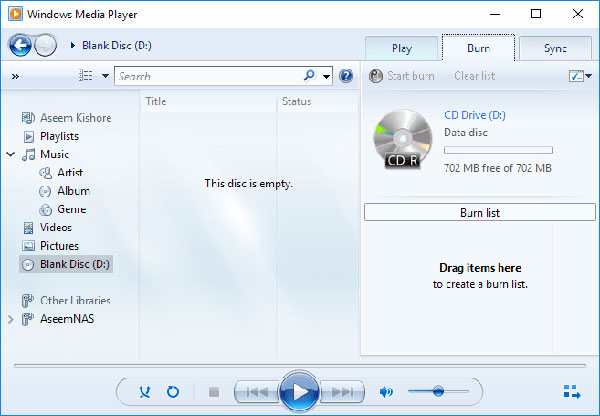
Как писать песни на CD с WMP
Часть 3. Передача музыки на компакт-диск в Mac OS X
Как вы знаете, Disk Utility и Finder могут записывать DVD; однако, когда дело доходит до аудио CD, iTunes — лучший выбор. iTunes может записывать музыку на компакт-диск без преобразования, чтобы он мог защитить качество музыкальных файлов. И вы можете приобрести последние песни и скопировать их на компакт-диски в iTunes. По сравнению с Disk Utility, iTunes предлагает функцию создания плейлиста и микширования с различными композициями для аудио CD.
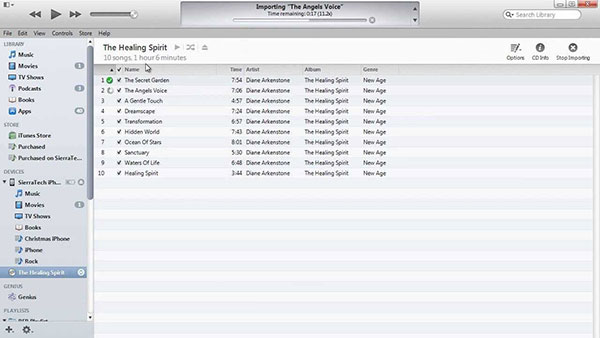
Как переносить музыку на компакт-диск с помощью iTunes
Заключение
Основываясь на представленных выше сведениях, вы можете использовать несколько способов записи музыки на компакт-диск в Windows или Mac OS X. Сначала выберите правильный компакт-диск для музыкальных файлов. Windows Media Player — это системная утилита, доступная из Windows 2000 для Windows 10.
И WMP имеет возможность записывать музыку на компакт-диск; но недостатки ограниченные поддерживаемые форматы и отсутствие пользовательских опций. С другой стороны, iTunes — полезное приложение для записи музыки на компакт-диск или создания пользовательского аудио компакт-диска в Mac OS X. К сожалению; iTunes соответствует строгим правилам авторского права и поддерживает только авторизованную музыку. Он откажется читать или записывать большинство музыки, загружаемой онлайн. Если у вас есть другие рекомендуемые программы для записи музыки на компакт-диски, вы можете свободно делиться информацией в комментариях.
Размещено от Лилия Старк в Музыка
Июль 14, 2017 05: 25
Вам могут понравиться эти статьи
![]()
Нажмите здесь, чтобы присоединиться к обсуждению и поделиться своими комментариями

Источник: ru.tipard.com